Тази статия ви показва как да извършите AirPods Pro Тест за прилягане на накрайника за уши, който проверява прилягането на вашите AirPods накрайници за уши, за да определи кой размер осигурява най-доброто уплътнение и акустично представяне.

Как работи тестът за прилягане на накрайника за уши на AirPods?
За разлика от предишното поколение AirPods, AirPods Pro идват с три размера силиконови накрайници за персонализирано прилягане. Тези съвети помагат да се създаде уплътнение, подходящо за оптимизиране на аудио изживяването и режимите на шумопотискане и прозрачност, така че е важно да изберете накрайника с правилния размер за ушите си.
всички цветове на iphone 12 pro max
Тестът за прилягане на накрайника за уши е предназначен да ви помогне с това, като тества качеството на уплътнението и идентифицира най-добрия размер на накрайника за уши за вас. След поставяне на AirPods Pro във всяко ухо и провеждайки теста, алгоритмите работят заедно с микрофоните във всеки AirPod, за да измерват нивото на звука в ухото и да го сравняват с това, което идва от драйвера на високоговорителя.

Алгоритъмът открива дали накрайникът на ухото е с правилния размер и приляга добре, или трябва да бъде коригиран, за да създаде по-добро уплътнение. Ето как да извършите теста.
Как да стартирате теста за прилягане на накрайника за уши AirPods Pro
- Позволете на вашите AirPods да се свържат с вашия iPhone или Ай Пад по обичайния начин, като отворите калъфа до вашето устройство и поставите пъпките в ушите си.
- Стартирайте Настройки приложение на вашето iOS устройство.
- Докоснете Bluetooth .
- Под Моите устройства докоснете икона за информация (ограденото „i“) до AirPods Pro в списъка.
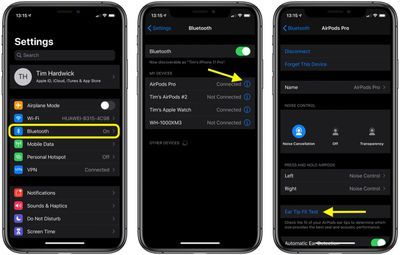
- Докоснете Тест за прилягане на върха на ушите .
- Докоснете продължи .
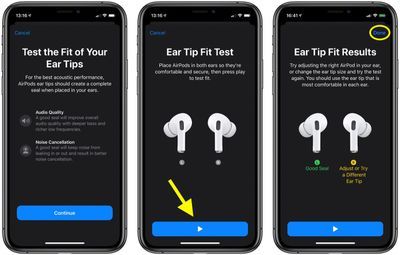
как да поставите парола на скрити снимки
- Уверете се, че носите и двете AirPods, след което натиснете синьото Играйте бутон в долната част на екрана.
- Проверете резултатите на вашия Ear Tip Fit под съответните изображения отляво и отдясно на AirPod. Доброто уплътнение е показано в зелено, докато неоптималното уплътнение се показва в жълто.
- Докоснете Свършен .
Ако получите жълт резултат за AirPod, коригирайте накрайника за уши или опитайте с друг накрайник за уши, след което стартирайте теста отново, за да видите дали е поправен.
Свързано обобщение: AirPods Pro Ръководство на купувача: AirPods Pro (неутрално) Свързан форум: AirPods
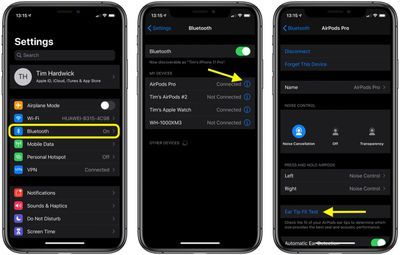
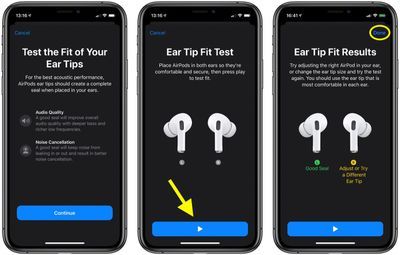
Популярни Публикации